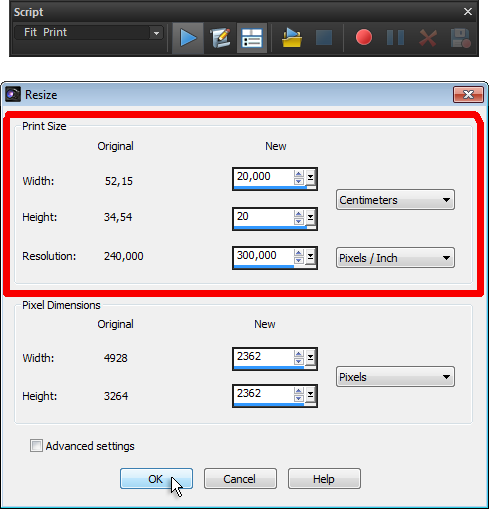Druckgrösse (Fit Print)
![]() Wie bei der Funktion „Grösse einpassen“ wird bei diesem Script das Bild so skaliert, dass es in die voreingestellte Breite und Höhe passt. Allerdings werden dafür die Werte der „Druckgrösse“ (im Gegensatz zur „Pixelgrösse“) im Dialog „Größe ändern“ angewandt. Als Beispiel: Bei der Begrenzung von Breite und Höhe auf 20 cm erhalten Sie sowohl im „horizontalen“ als auch im „vertikalen“ Druck gleichlange Seiten.
Wie bei der Funktion „Grösse einpassen“ wird bei diesem Script das Bild so skaliert, dass es in die voreingestellte Breite und Höhe passt. Allerdings werden dafür die Werte der „Druckgrösse“ (im Gegensatz zur „Pixelgrösse“) im Dialog „Größe ändern“ angewandt. Als Beispiel: Bei der Begrenzung von Breite und Höhe auf 20 cm erhalten Sie sowohl im „horizontalen“ als auch im „vertikalen“ Druck gleichlange Seiten.
- Starten Sie das Skript „Druckgrösse“.
- Geben Sie im folgenden Dialog „Größe ändern“ die maximalen Werte für „Breite“ und „Höhe“ ein.
- Falls erforderlich, bestimmen Sie dazu außerdem die Optionen für „Auflösung“ und „Stückzahl“.
- Clicken Sie "OK".
Achtung! Bitte ändern Sie nur die Werte für die „Druckgrösse“ (auf dem Screenshot rot hervorgehoben). Im Bereich „Pixelgrösse“ bitte nichts ändern!
Die Anpassung eines einzigen Ausdrucks unterscheidet sich zwar nicht wesentlich von der üblichen Anwendung des Befehls „Größe ändern“, jedoch speichert das Skript die angegebenen Parameter und ermöglicht somit die Bearbeitung mehrerer Dateien im Stapelverfahren.
- Öffnen Sie den Dialog „Stapelverarbeitung“ (Datei > Stapelverarbeitung).
- Klicken Sie auf „Durchsuchen“ und wählen Sie den Computer für die Quelldateien aus.
- Setzen Sie ein Häkchen bei „Skript verwenden“ und wählen Sie das Skript „Druckgrösse (für Stapelverarbeitung)“.
- Unter „Speicheroptionen“ bestimmen Sie den Zielordner und die Formatoptionen für die bearbeiteten Bilder.
- Klicken Sie „Start“, um die Verarbeitung des Dateistapels zu beginnen.